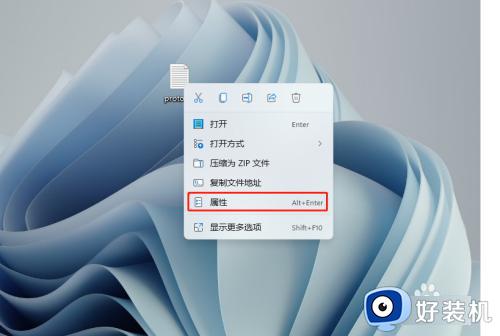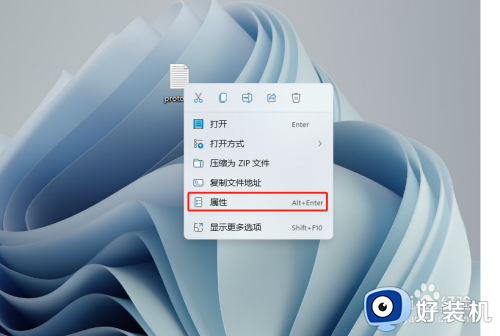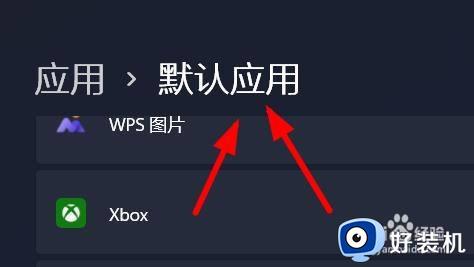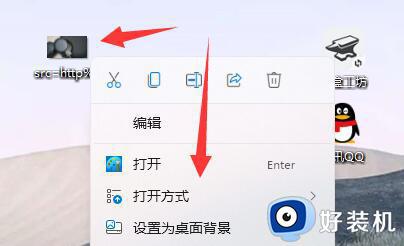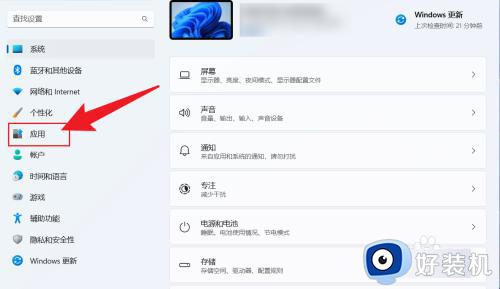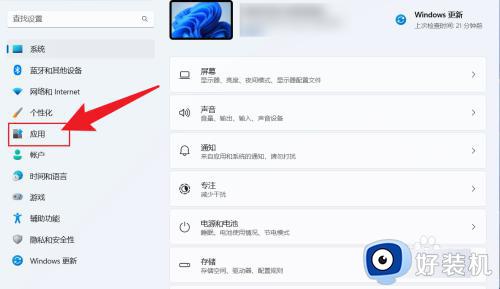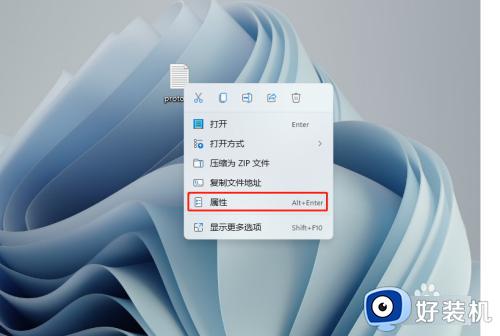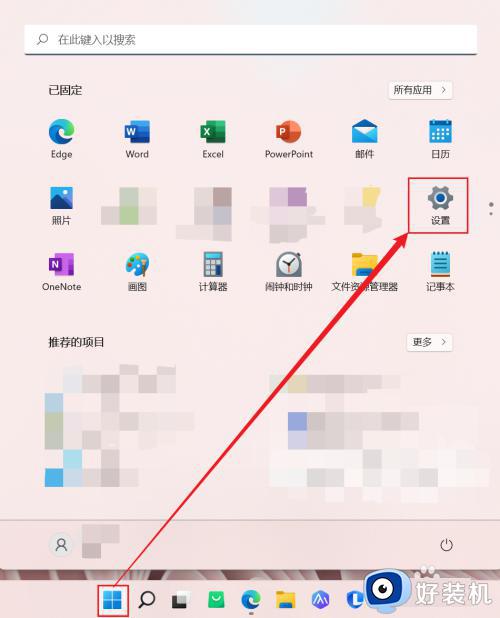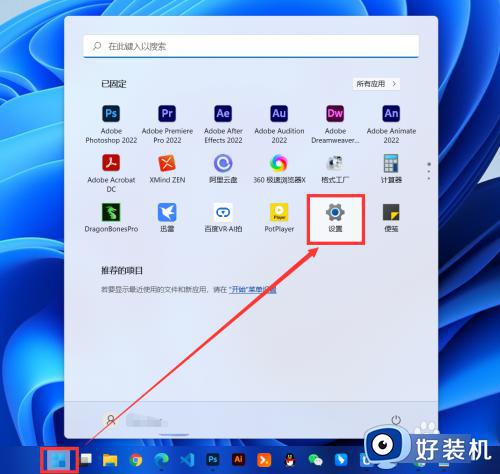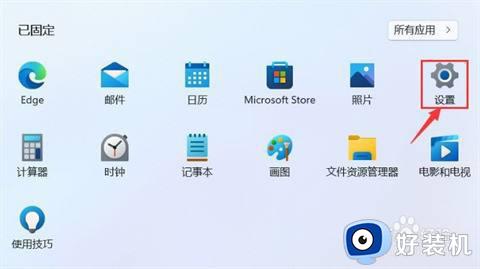win11默认打开方式怎么设置 win11怎么修改默认打开方式
时间:2023-10-16 10:44:08作者:zheng
我们在win11电脑中打开一些文件时自动打开的应用程序就是此类文件的默认打开方式,我们如果在win11电脑中下载了其他的应用程序之后就可以修改默认打开方式,但是有些用户不知道win11怎么修改默认打开方式,今天小编就教大家win11默认打开方式怎么设置,操作很简单,跟着小编一起来操作吧。
推荐下载:windows11系统
方法如下:
1、右键点击文件然后选择属性。
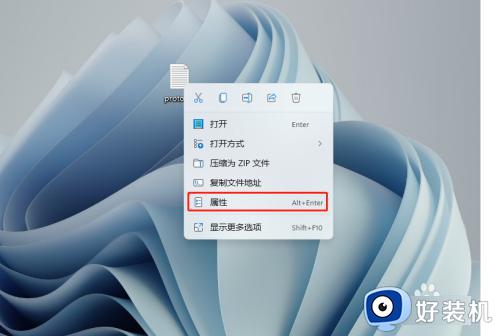
2、点击更改。
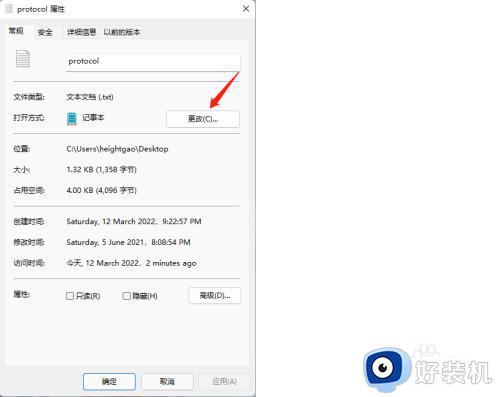
3、查找你要使用的那个程序,然后点击确定。
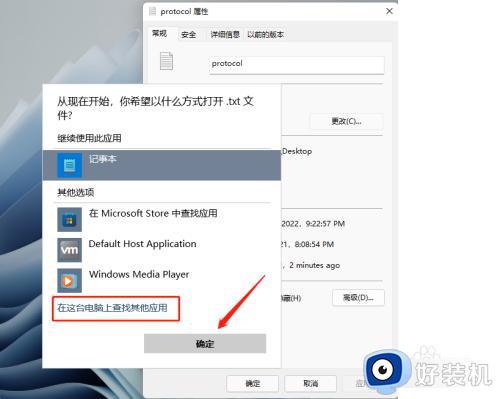
以上就是关于win11默认打开方式怎么设置的全部内容,还有不懂得用户就可以根据小编的方法来操作吧,希望能够帮助到大家。